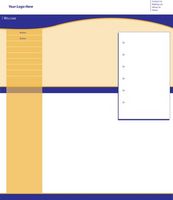So ändern Sie das Layout einer Homepage
Sie hätte keine Verwendung für eine persönliche Homepage, wenn es nicht um Ihre ästhetischen Vorlieben und funktionalen Anforderungen gerecht. Die meisten Homepages gehören das Wesentliche des Alltags, wie Wetter und lokale Nachrichten. Sie haben eine Menge steuern, über welche Inhalte auf Ihrer Startseite angezeigt wird. Jedoch, wenn die Seite persönlich Ihnen peinlich aussieht oder die Seite einfach nicht auf Ihren Bildschirm passt, Sie in den Genuss des Inhalts möglicherweise nicht. Im allgemeinen Benutzern Homepage Entwickler das Layout zu ändern, so dass ihre Homepage genau das richtige für sie ist.
Anweisungen
Google
1 Klicken Sie auf den Link "Einstellungen" am oberen Rand Ihrer Homepage, und wählen Sie "iGoogle-Einstellungen" aus der Dropdown Liste.
2 Klicken Sie auf die Registerkarte "Allgemein", dann scrollen Sie Abschnitt "Inhalt".
3 Klicken Sie auf das Optionsfeld neben Ihrer Präferenz im Abschnitt "Layout", dann klicken Sie auf "Speichern", um Ihre Änderungen zu speichern und zurück zu Ihrer iGoogle-Startseite.
MSN
4 Klicken Sie auf den Link "Anpassen" auf Ihrer "My MSN"-Homepage.
5 Klicken Sie auf die Registerkarte "Layouts", um es nach vorne zu bringen.
6 Bevorzugte Layout klicken Sie an, dann klicken Sie auf die Schaltfläche "Speichern", um Ihre Änderungen zu speichern und zurück zur Startseite "My MSN".
Yahoo!
7 Klicken Sie auf die Registerkarte "Change Darstellung" im Abschnitt "Meine Startseite" am oberen Rand der Seite.
8 Klicken Sie auf den Link "Layout ändern".
9 Auf Wunsch Layout klicken Sie auf die "Ich bin fertig"-Taste, um die Änderungen zu speichern und zurück zur Startseite "My Yahoo".